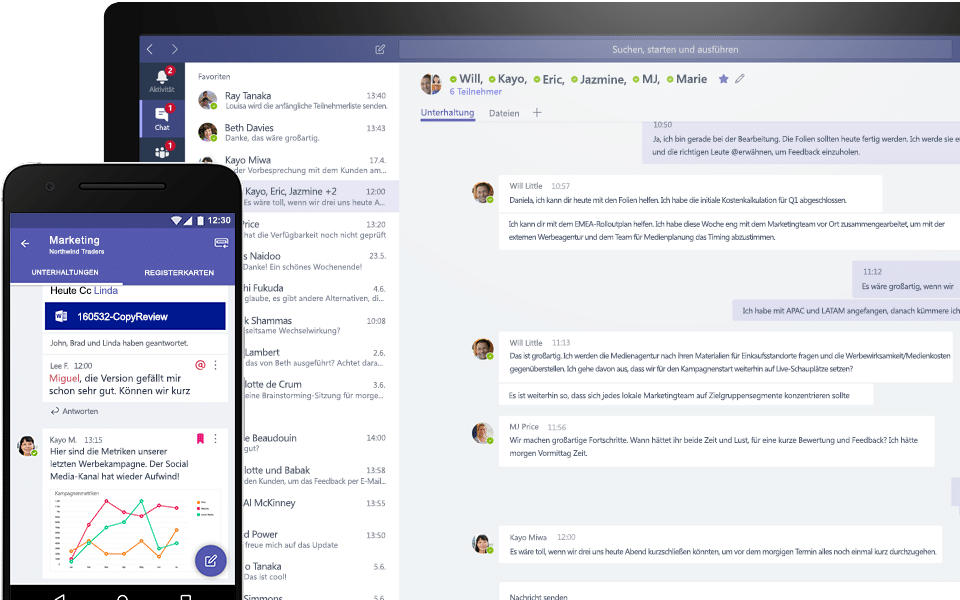Nachdem Dienste wie Zoom die Funktion bereits länger besitzen, hat Microsoft nun mit der Verteilung von Hintergründen während einer Videokonferenz in Microsoft Teams begonnen. Aktuell stehen jedoch lediglich 24 definierte Hintergrundbilder zur Verfügung, mit welchen ihr eure Kollegen zum Beispiel von einem tropischen Sandstrand aus begrüßen könnt. Eigene Bilder sind bisher nicht möglich, die entsprechende Funktion ist allerdings bereits in Teams enthalten und mit einem kleinen Trick lässt sie sich auch bereits nutzen. In diesem Artikel zeigen wir euch wie.
Siehe auch: Microsoft Edge Version 81 bringt Sammlungen und mehr
Eignes Bild als Hintergrund in Microsoft Teams verwenden
Ein eigenes Bild zu verwenden ist gar nicht so schwer wie vielleicht vermutet. So müsst ihr euer gewünschtes Bild lediglich in den Upload-Ordner von Microsoft Teams platzieren. Diesen findet ihr unter:
C:\Benutzer\<nutzername>\AppData\Roaming\Microsoft\Teams\Backgrounds\Uploads
Auf einem Mac findet ihr den entsprechenden Ordner wie folgt:
/users/nutzername/Library/Application Support/Microsoft/Teams/Backgrounds/Uploads
Dort könnt ihr nun eure Bild ablegen, welche ihr in Teams als Hintergrund während einer Videokonferenz verwenden wollt. Öffnet ihr in Teams nun die Hintergrundeffekte, tauchen eure Bilder unterhalb der vordefinierten Hintergrundbilder auf. Somit könnt ihr eure Kollegen nun mit dem Todestern im Hintergrund, von der Brücke der USS Enterprise aus oder vor dem Ferienhüttchen aus eurem letzten Urlaub begrüßen.
Wir hoffen diese Anleitung hat euch geholfen. Mit welchem Hintergrund werdet ihr eure Kollegen erfreuen?